Ao instalar e usar Windows 10 pela primeira vez, é necessário criar um perfil de usuário para poder fazer o login. Podemos excluir inadvertidamente este perfil ou arquivos que estão nele, especialmente se não o usarmos com frequência, ou se a conta for encontrada para ser danificado e não podemos acessá-lo. Caso tenhamos excluído a conta por engano, todos os dados e configurações que a compõem serão apagados, por isso pode ser frustrante perder todas essas informações. Por isso, hoje mostraremos como recuperar esse perfil de usuário.
Excluir um perfil de usuário por engano pode ser mais frequente do que imaginamos, especialmente se formos um administrador de sistema e quisermos liberar espaço eliminando as diferentes contas de usuário que temos no computador. Essas contas têm configurações pessoais, como plano de fundo da área de trabalho, histórico do navegador ou preferências da barra de tarefas.

Problemas ao usar um perfil temporário
Quando vamos tentar fazer login com uma conta de perfil de usuário que está danificada ou excluída, isso nos levará a usar uma conta temporária isso pode nos dar alguns erros. E é que o login com um perfil de usuário temporário não é recomendado porque cada alteração que fizermos será estabelecida cada vez que encerrarmos a sessão, por isso sempre será aconselhável recuperar nosso perfil usual do Windows.
Ao usar um perfil temporário, podemos encontrar os seguintes erros:
- Você está conectado com um perfil temporário - você não pode acessar seus arquivos e os arquivos criados neste perfil serão excluídos quando você sair. Para contornar esse problema, saia e tente fazer o login mais tarde. Verifique o log de eventos para obter detalhes ou entre em contato com o administrador do sistema.
- Incapaz de entrar na sua conta - Este problema pode ser resolvido saindo da sua conta e fazendo login novamente. Se não sairmos agora, todos os arquivos que criam as alterações serão perdidos.
Como usar uma conta de usuário temporária pode causar erros e as alterações que fazemos não são salvas, vamos ver como podemos recuperar nosso perfil de usuário excluído no Windows 10.
Recupere um perfil perdido
A seguir, veremos como podemos recuperar um perfil perdido no Windows 10. Para isso podemos fazer alguns ajustes no Editor do Registro ou realizar uma restauração do sistema.
Do Registro do Windows
Se quisermos recuperar nosso perfil de usuário perdido, podemos obtê-lo usando o Editor do Registro. Fazer modificações no registro pode ser perigoso se cometermos um erro, pois pode causar problemas de estabilidade do sistema, por isso deve ser usado por conta e risco de cada usuário.
Mas antes de acessar o editor, precisamos saber qual é o nosso identificador de segurança (SID), uma string exclusiva que o Windows usa para controlar as permissões e agrupar suas interações.
Para isso vamos escrever cmd na caixa de pesquisa do menu Iniciar, o que nos ajudará a lançar o Prompt de comando, que devemos executar com direitos de administrador . Mais tarde iremos escrever o seguinte comando e pressionar Enter
whoami /user
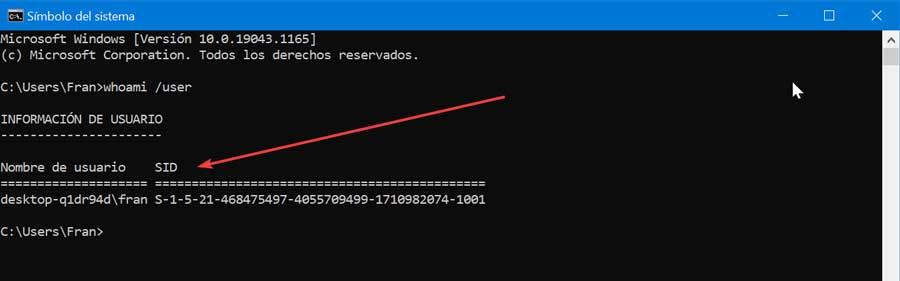
Este comando se encarregará de fazer uma consulta ao sistema para indicar qual é o SID da conta à ordem, o que devemos apontar. Para isso podemos clicar com o botão esquerdo e arrastar sobre o SID, e então pressionar CTRL + C para copiá-lo.
Assim que tivermos o SID, acessaremos o Editor do Registro. Para isso pressionamos o atalho “Windows + R”, que abrirá o comando Executar. Aqui vamos escrever regedit e pressione Enter ou o botão “OK”. Uma vez no registro, navegaremos para a seguinte rota:
HKEY_LOCAL_MACHINE / SOFTWARE / Microsoft / Windows NT / CurrentVersion / ProfileList
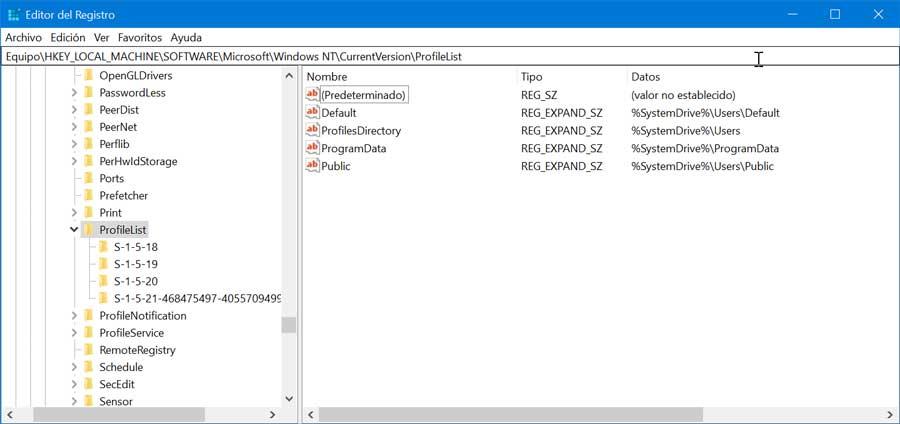
Aqui veremos diferentes pastas com o SID do usuário. Dependendo do seu conteúdo, devemos realizar uma ação acabada. Se o SID aparecer duas vezes, devemos exclua a pasta sem a extensão .BAK . Para fazer isso, clique com o botão direito na pasta no painel esquerdo e selecione a opção “Excluir”. Caso apareça uma mensagem de confirmação, clique em “Sim”. Caso tenha apenas uma pasta com extensão .BAK, clicaremos com o botão direito do mouse na pasta que corresponde ao SID da extensão .BAK. Agora selecionaremos “Renomear” e removeremos a extensão .BAK e pressionaremos Enter para salvar as alterações.
Finalmente, podemos descobrir que só temos uma pasta sem extensão , que certamente é a opção mais provável. Se for esse o caso, clicaremos nele. No painel direito, clicamos com o botão direito no ” Caminho da imagem do perfil ”E selecione a opção Propriedades no menu de contexto. Agora, vamos inserir o caminho correto para o nosso perfil de usuário em “Dados do valor”.
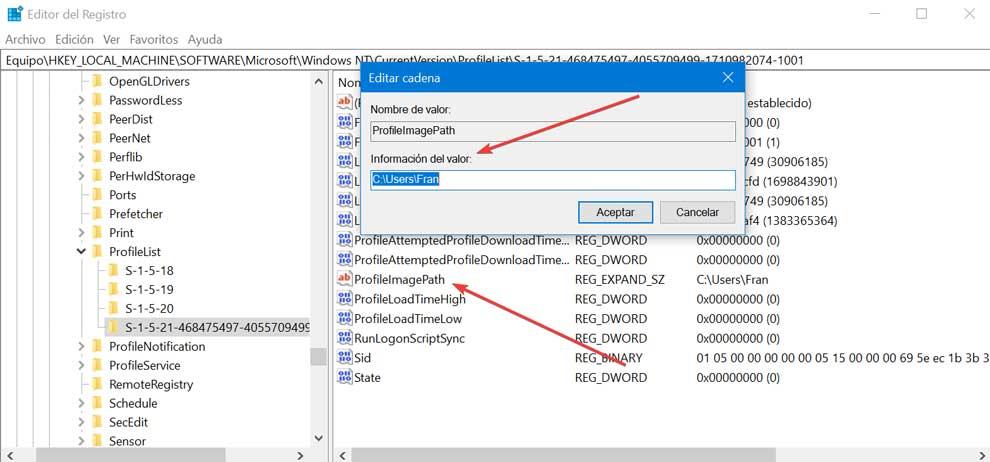
Caso não conheçamos o caminho correto do nosso perfil, pressionamos Windows + R, escrevemos c: / users e pressionamos Enter. Isso abrirá o Windows Explorer com uma lista de perfis de usuário disponíveis, portanto, só precisamos inserir o caminho do perfil correto.
Finalmente, no painel direito, devemos clicar duas vezes em ” Estado “. Uma janela se abrirá onde devemos mudar o data-valor para “0” e clique em “OK” para salvar as alterações.
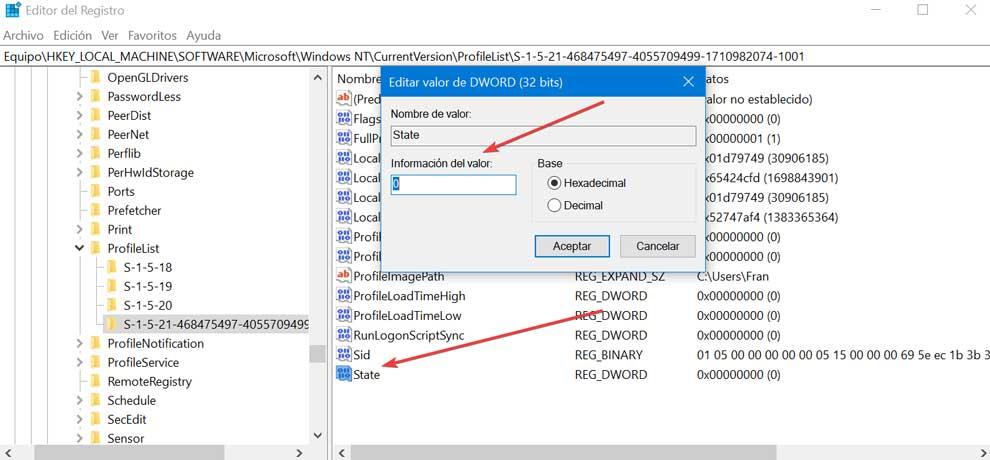
Agora só temos que fechar o Editor do Registro e reiniciar o PC. Já devemos fazer login com nossa conta de usuário normalmente.
Restaure o sistema para recuperar o perfil
Caso não queiramos mexer no Editor do Registro, podemos tentar recuperar nosso perfil de usuário excluído, fazendo um restauração do sistema para um ponto anterior , onde o referido perfil ainda estava ativo. Para fazer isso, escreveremos “Restauração do Sistema” na caixa de pesquisa do menu Iniciar e selecionaremos a opção “Recuperação”. Isto fará com que apareça uma nova janela, na qual selecionaremos a opção “Abrir Restauração do Sistema”. Esta opção Desfaz alterações recentes do sistema, mas sem modificar documentos, imagens ou música.
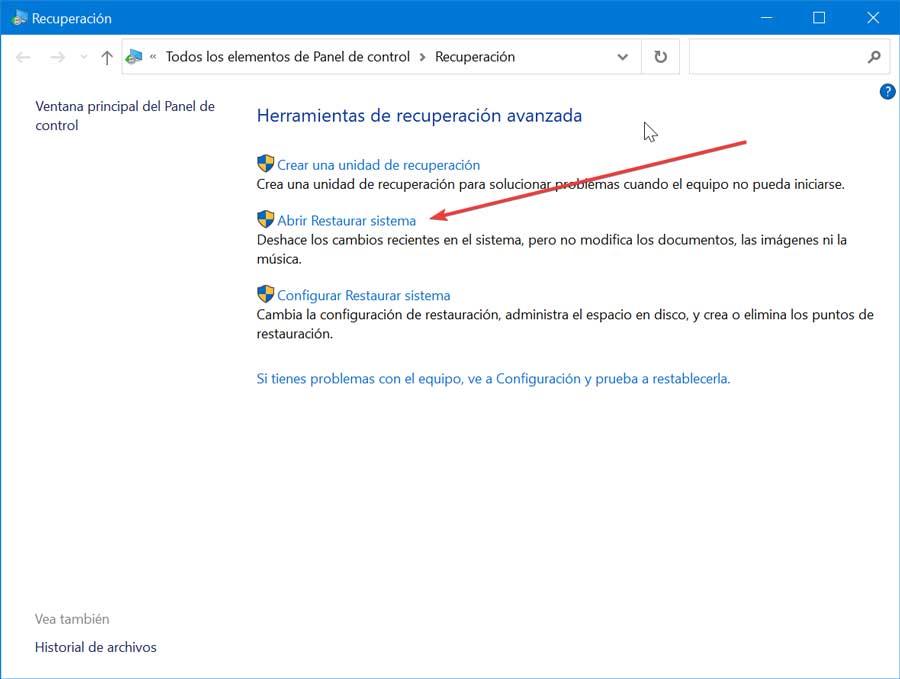
O assistente deve nos dar a opção de recuperar a última data de recuperação disponível, portanto, se a conta foi excluída antes disso, precisamos escolher um ponto de restauração diferente. Assim que o sistema for restaurado, o computador será reiniciado e poderemos usar a conta do perfil de usuário que removemos.
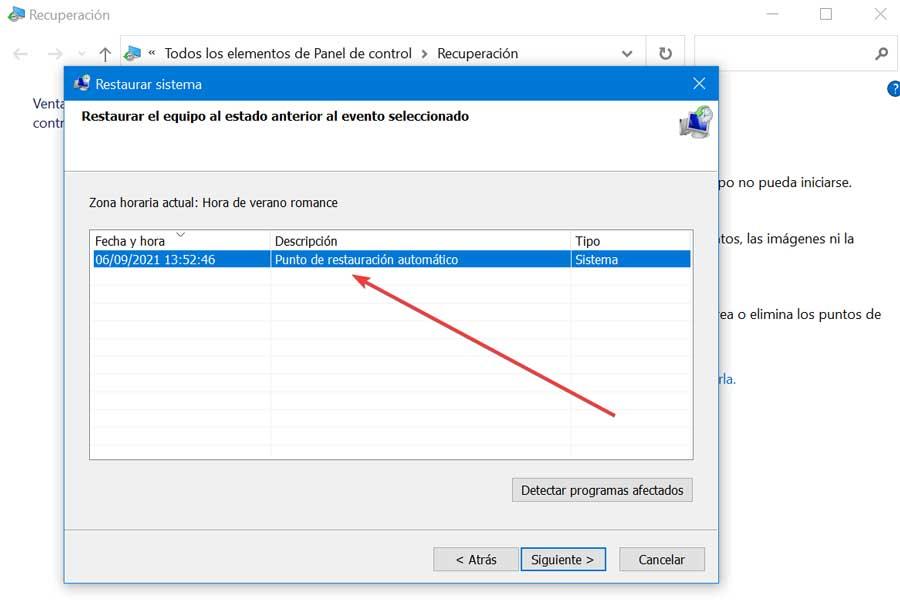
Recuperar perfil de usuário do backup
Caso tenhamos um backup, também podemos usá-lo para recuperar arquivos excluídos. Para fazer isso, devemos escrever “histórico do arquivo” na caixa de pesquisa na barra de tarefas. Dentre as opções disponíveis, selecionaremos “Restaurar seus arquivos com histórico de arquivos”.
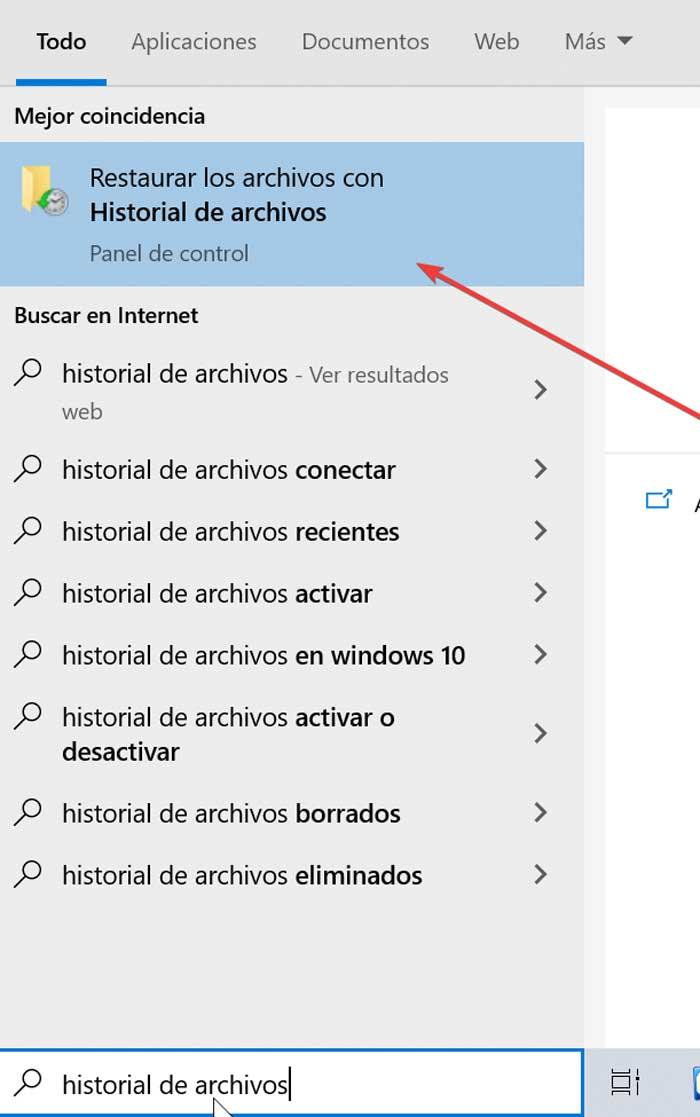
Na janela pop-up devemos escolher a pasta que normalmente é o perfil do usuário (C: / Usuários / pasta) e procurar a versão que desejamos restaurar. Por fim, clicamos no botão Restaurar para restaurar a versão desejada.